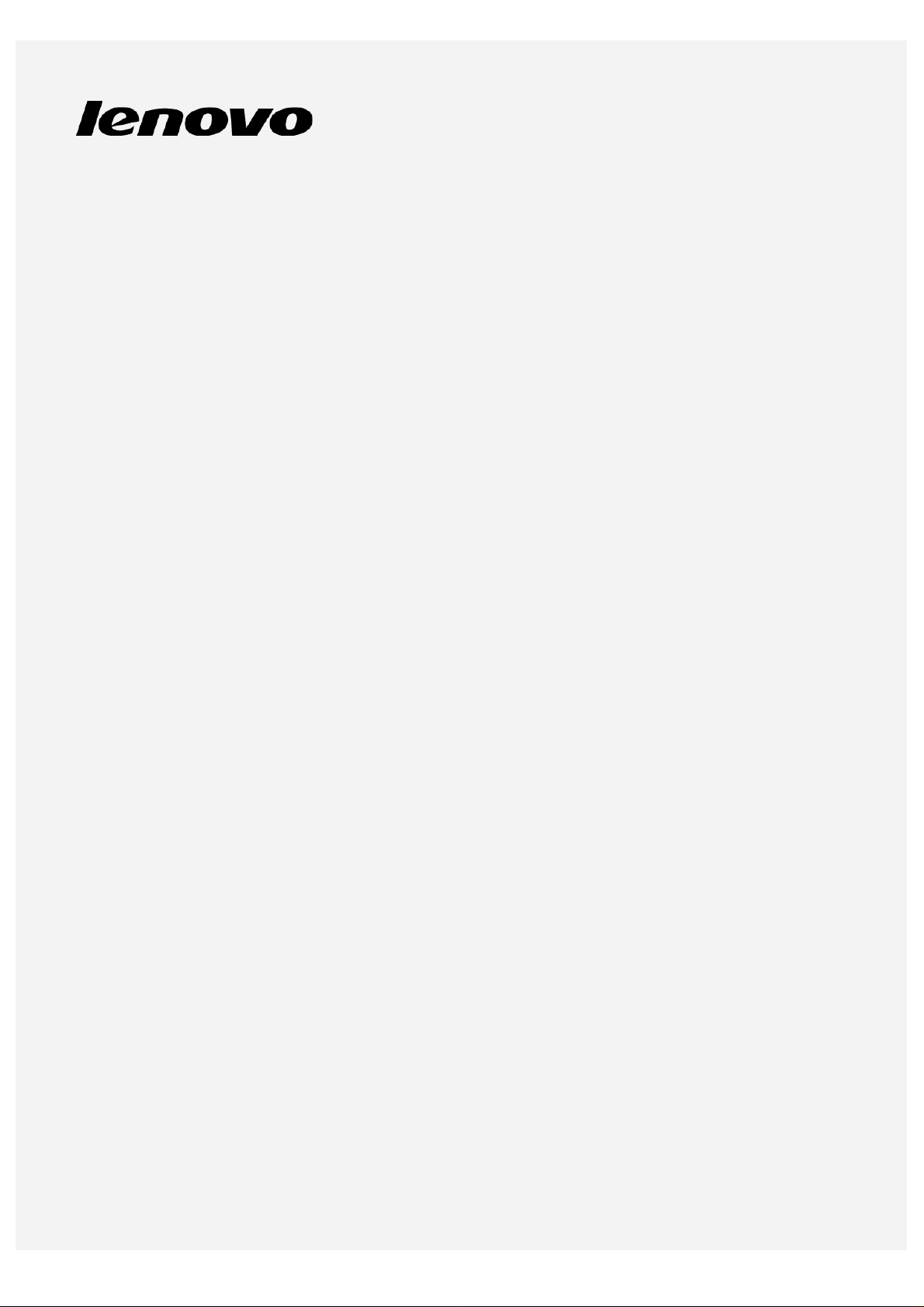
Lenovo TAB 2 A7- 30
Käyttöopas V1.0
Lenovo TAB 2 A7-30HC
Lenovo TAB 2 A7-30GC
Lenovo TAB 2 A7-30F
Lenovo TAB 2 A7-30H
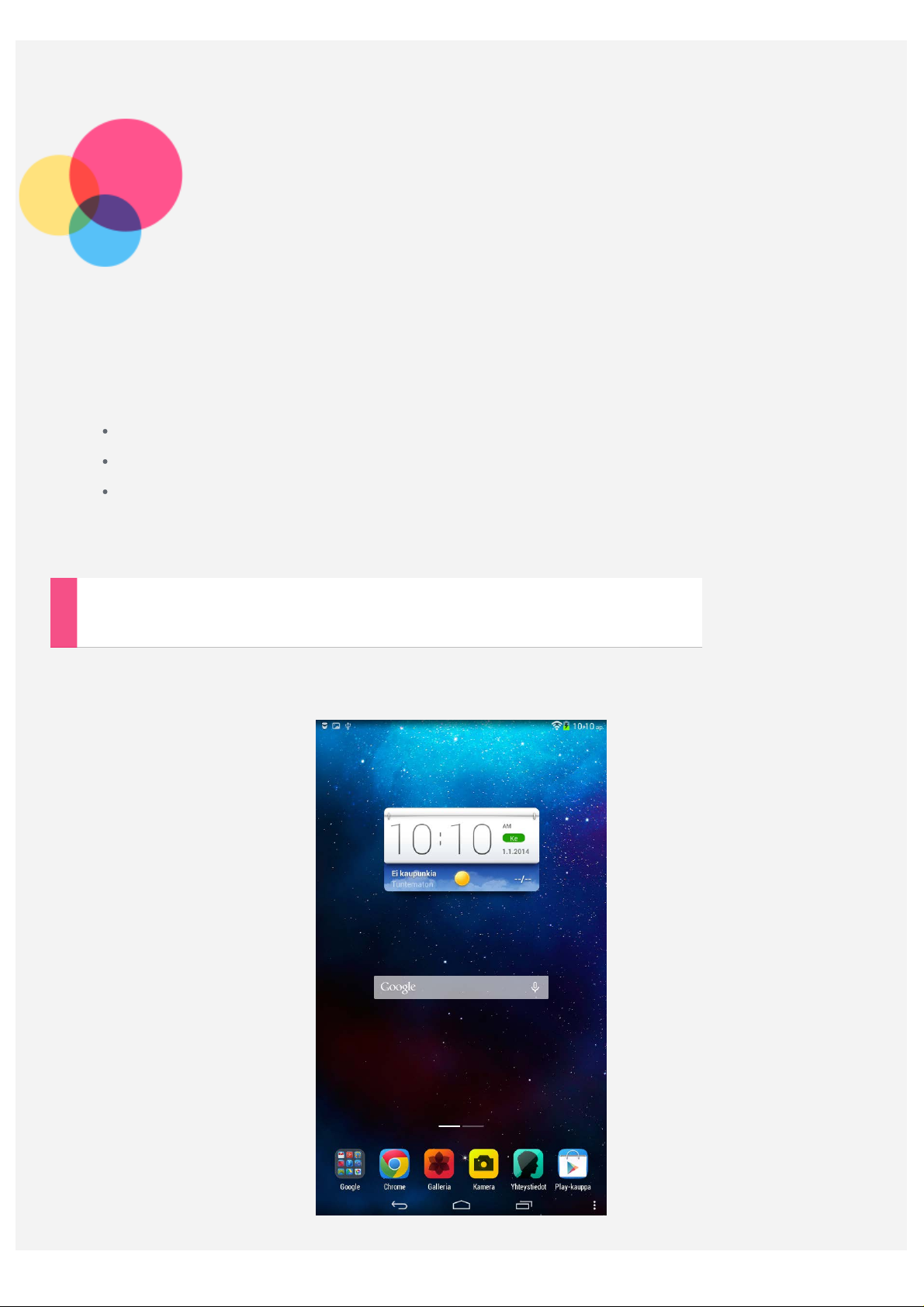
Perusteet
Huomautukset: Tutustu seuraaviin, ennen kuin käytät näitä tietoja ja tuotetta, johon ne
liittyvät:
Safety, Warranty & Quick Start Guide - opas
Oikeudellinen huomautus
Tärkeitä turvallisuus- ja käsittelytietoja on liitteessä.
Safety, Warranty & Quick Start Guide - opas ja oikeudellinen huomautus on ladattu
osoitteeseen http://support.lenovo.com.
Aloitusnäyttö
Laitteen käyttö aloitetaan aloitusnäytöstä. Aloitusnäyttöön on lisätty valmiiksi joitakin käteviä
sovelluksia ja pienoisohjelmia.
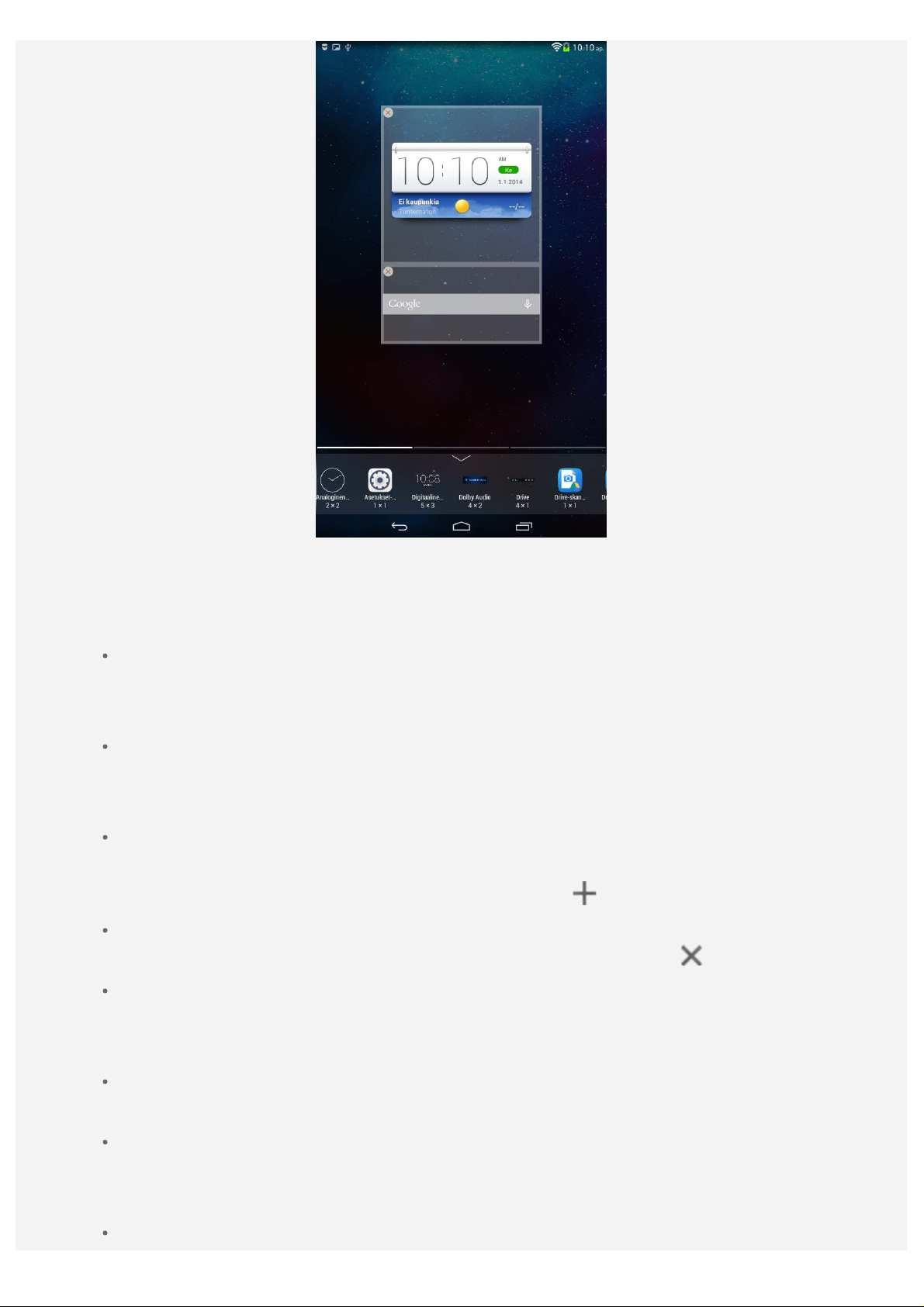
HUOMAUTUS: laitteen ominaisuudet ja aloitusnäyttö saattavat vaihdella sijainnin,
kielen, operaattorin ja laitteen mallin mukaan.
Aloitusnäyttöä voi mukauttaa milloin tahansa.
Aloitusnäyttö
Ensimmäisessä aloitusnäytössä on Google-hakupalkki ja Lenovon sääpienoisohjelma .
Muut aloitusnäytöt sisältävät joitakin sovelluksia.
Esikatselunäyttö
Kosketa pitkään mitä tahansa muuta aloitusnäytön kohtaa kuin kuvakkeita.
Näytön alareunassa on pienoisohjelmia.
Aloitusnäytön lisääminen
Pyyhkäise aloitusnäytöt vasemmalle esikatselunäytössä. Kun näet viimeisen
aloitusnäytön, voit lisätä aloitusnäytön valitsemalla .
Aloitusnäytön poistaminen
Valitse poistettava aloitusnäyttö esikatselunäytössä valitsemalla .
Pienoisohjelman lisääminen aloitusnäyttöön
Pyyhkäise pienoisohjelmaluettelo esikatselunäytössä vasemmalle tai oikealle, vedä
pienoisohjelma haluamaasi kohtaan ja vapauta se.
Taustakuvan vaihtaminen
Valitse Asetukset > LAITE > Näyttö > Taustakuva ja valitse haluamasi taustakuva.
Sovelluksen siirtäminen toiseen näyttöön
Kosketa siirrettävää sovellusta pitkään, vedä se näytön vasempaan tai oikeaan reunaan
ja vapauta se kohdassa, johon haluat sijoittaa sen.
Sovelluksen asennuksen poistaminen
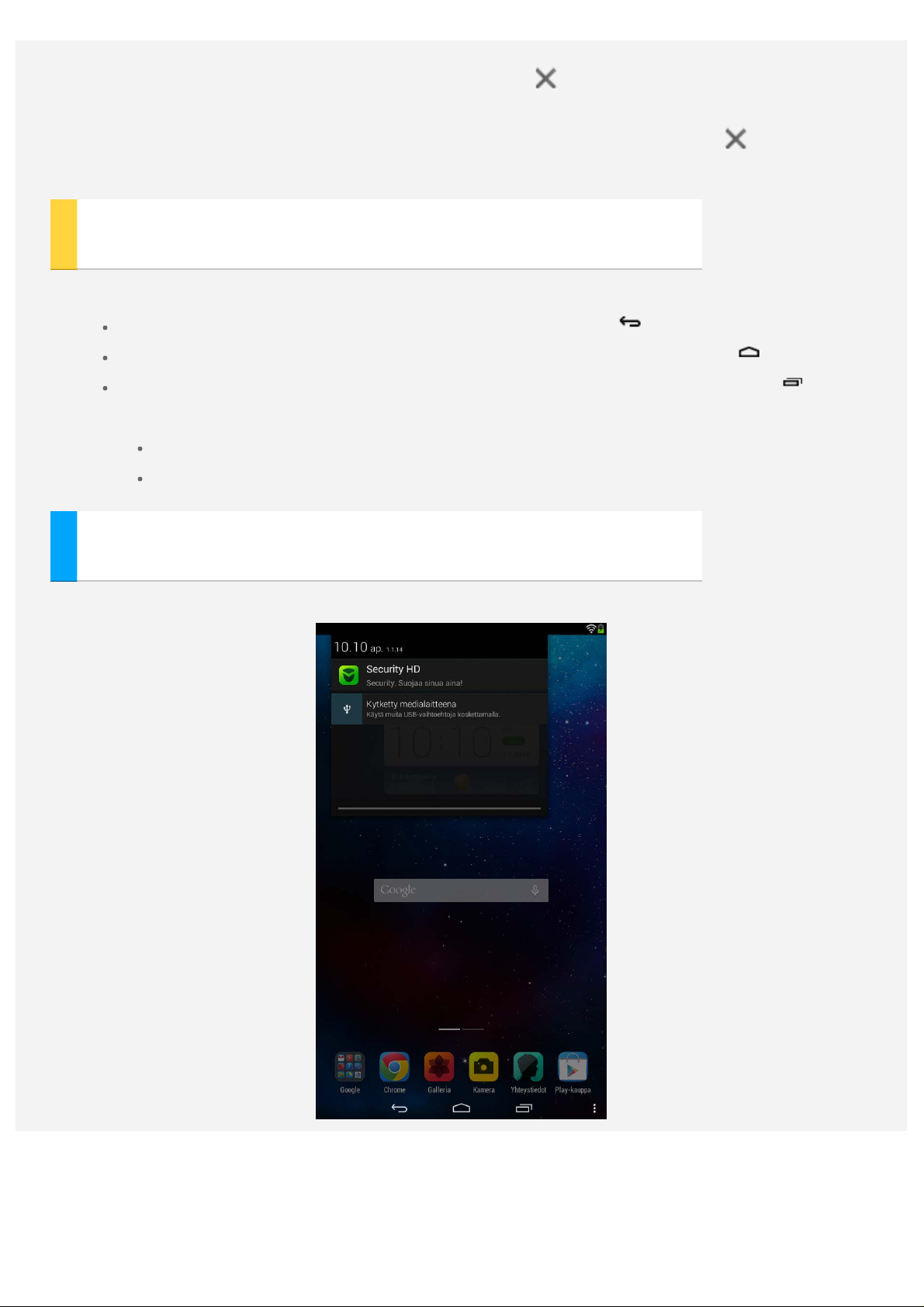
1. Kosketa poistettavaa sovellusta pitkään.
2. Valitse sovelluksen vasemmasta yläkulmasta .
3. Poista sovelluksen asennus valitsemalla OK.
Huomautus: jos sovelluksen vasemmassa yläreunassa ei näy kohtaa , sovellusta ei
pitäisi poistaa.
Näytön painikkeet
Aloitusnäytön alareunassa on kolme painiketta.
Paluupainike: voit palata edelliselle sivulle valitsemalla .
Aloituspainike: voit palata oletusarvoiselle aloitussivulle valitsemalla .
Viimeisimmät-painike: Voit näyttää viimeisimmät sovellukset valitsemalla . Sen
jälkeen voit tehdä seuraavia toimia:
avata sovelluksen napauttamalla sitä
koskettamalla sovellusta pitkään ja valita sovelluksen tiedot.
Ilmoitukset
Näytä ilmoitukset pyyhkäisemällä näytön yläreunasta alaspäin.
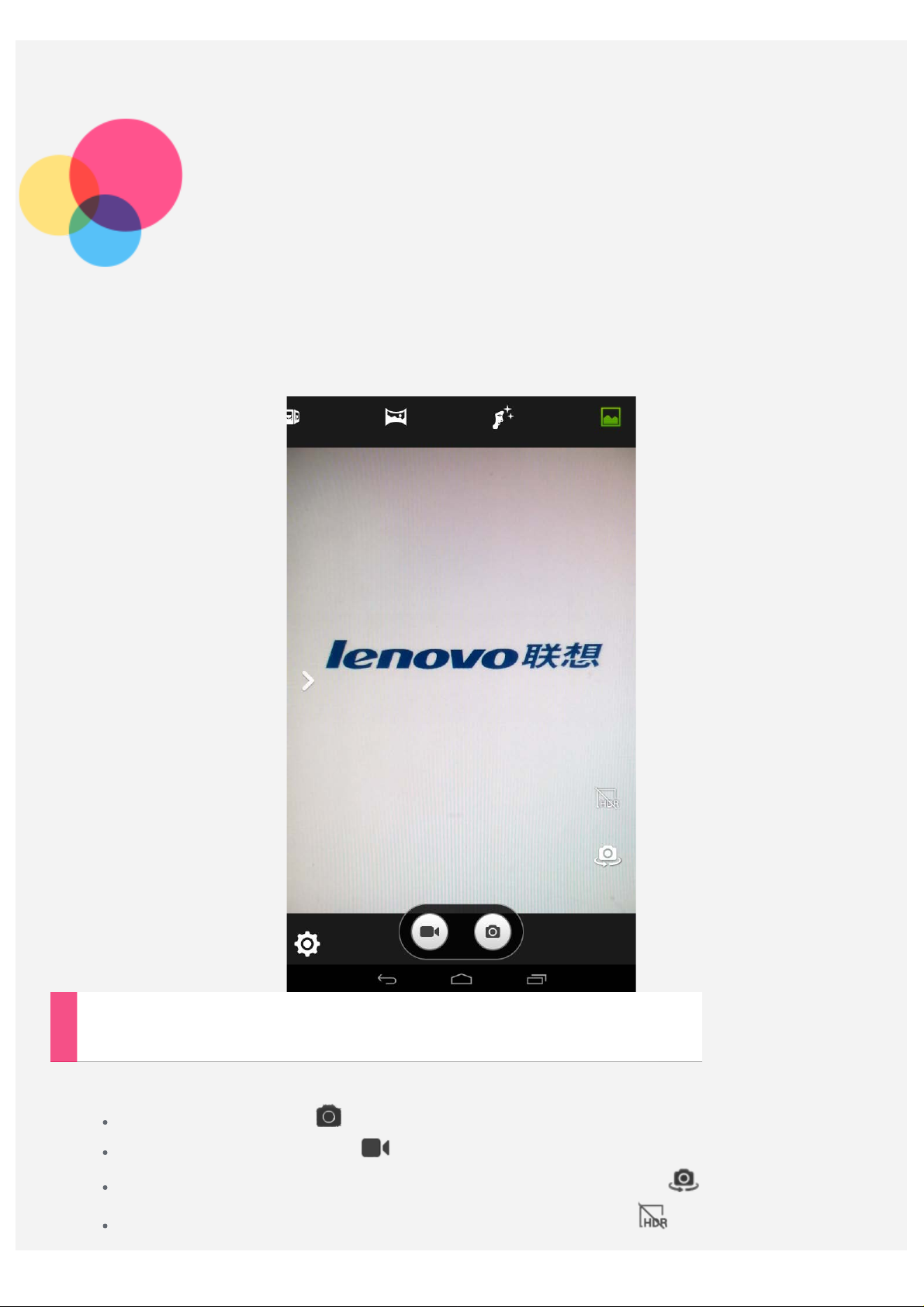
Kamera
Avaa kamera valitsemalla Kamera.
Valokuvaaminen ja videokuvaaminen
Laitteen sisäisellä kameralla voi ottaa valokuvia ja tallentaa videoita.
Ota kuva valitsemalla .
Kuvaa videota valitsemalla .
Vaihda etukamerasta takakameraan ja päinvastoin valitsemalla .
Ota HDR-tila käyttöön tai poista sen käytöstä valitsemalla .
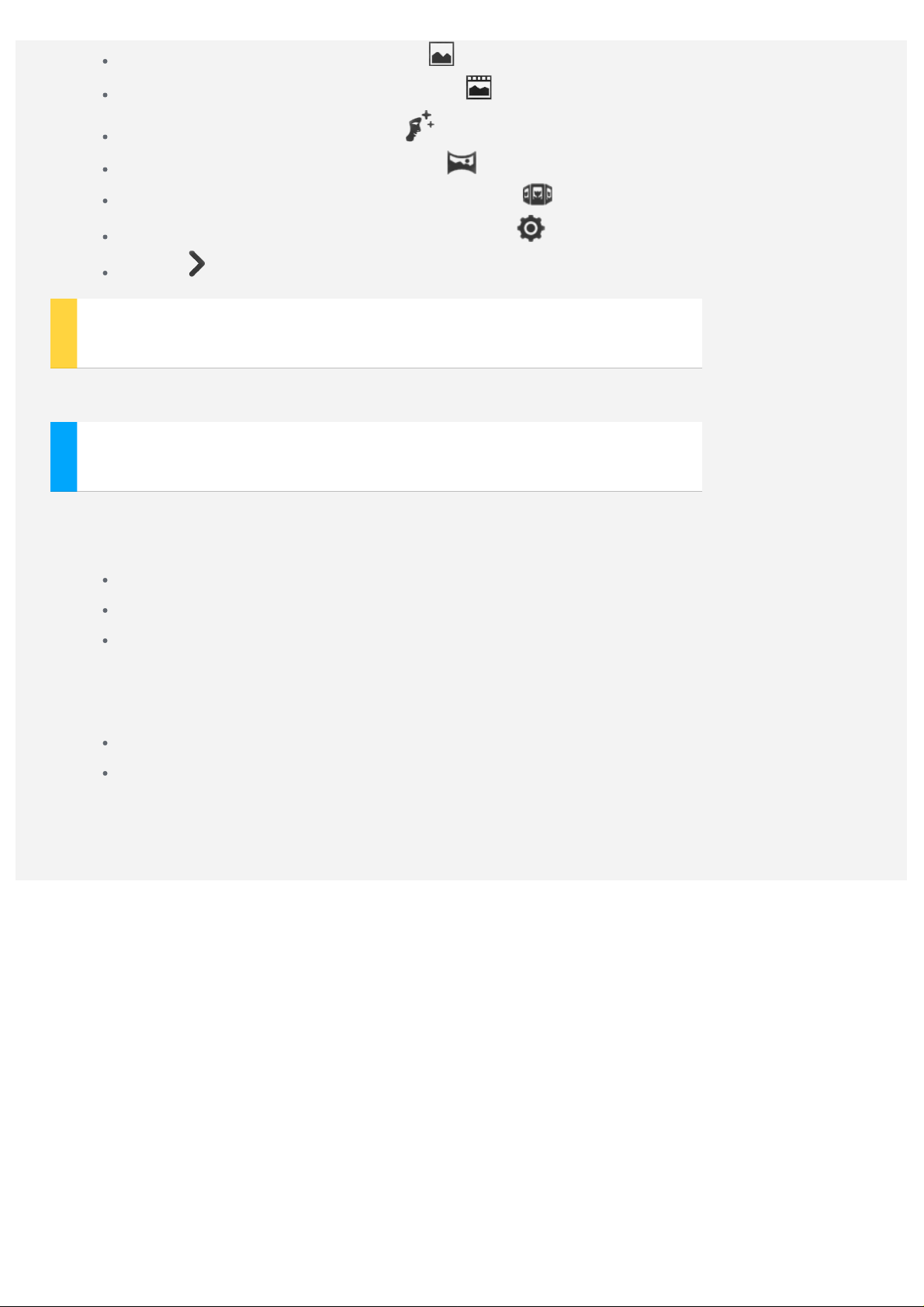
Käytä Normaali-tilaa valitsemalla .
Käytä Live-valokuvatilaa valitsemalla (vain Lenovo TAB 2 A7- 30F).
Käytä Kasvot- tilaa valitsemalla .
Käytä Panoraama-tilaa valitsemalla .
Käytä Monta kuvakulmaa - tilaa valitsemalla .
Määritä muut kameran asetukset valitsemalla .
Valitse ja määritä Valotus, Valkotasapaino, Väritehoste ja Kuvaustila.
Näyttökuvan ottaminen
Paina virtapainiketta ja äänenvoimakkuuden vähennyspainiketta pitkään samanaikaisesti.
Kuvien ja videoiden katsominen
Valokuvat ja videot tallennetaan laitteen sisäiseen tallennustilaan. Voit katsoa valokuvia ja
videoita seuraavilla tavoilla:
Napauta valokuvan pienoiskuvaa, kun käytät Kamera-sovellusta.
Avaa Galleria.
Siirry tiedostoselaimeen.
Näyttökuvat on tallennettu laitteen sisäiseen tallennustilaan. Voit katsoa näyttökuvia
seuraavilla tavoilla:
Avaa Galleria.
Siirry tiedostoselaimeen.
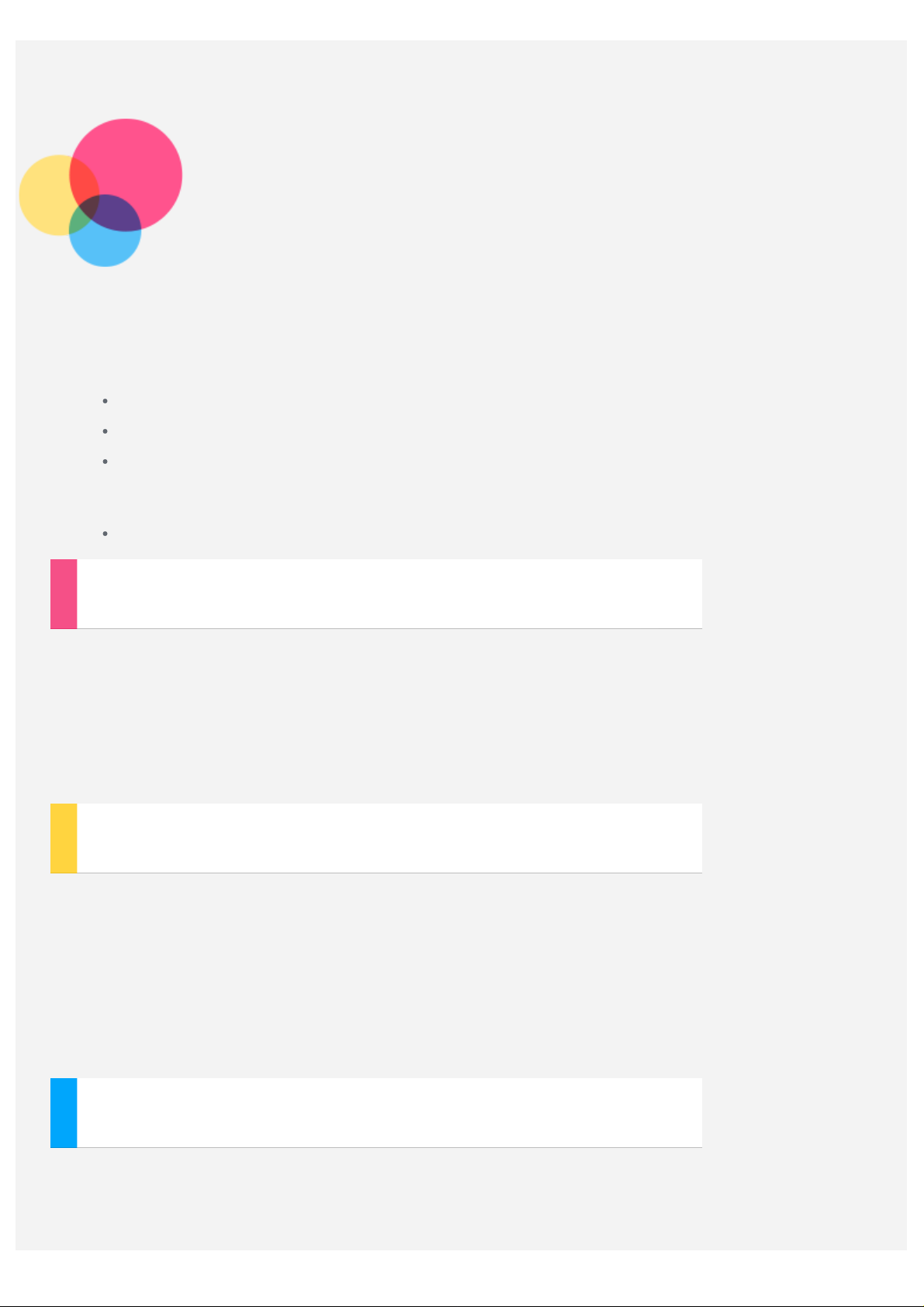
Verkko
Määritä langaton verkko, jotta voit yhdistää Internetiin.
WLAN-verkon määrittäminen
Mobiiliverkon määrittäminen
VPN -verkon määrittäminen
Voit myös jakaa mobiiliverkkosi muiden kanssa.
Yhteyspisteen määrittäminen
WLAN-verkon määrittäminen
Valitse Asetukset > LANGATON VERKKO JA VERKOT > Wi-Fi.
Ota Wi - Fi käyttöön ja valitse luettelosta Wi- Fi -yhteyspiste. Sen jälkeen voit muodostaa
Internet-yhteyden. Jos haluat käyttää suojattua linkkiä, sinun on annettava
kirjautumistunnuksesi ja salasanasi, jotta voit muodostaa yhteyden.
HUOMAUTUS: tarvitset kelvollisia WLAN- yhteyspisteitä, joihin muodostaa yhteys.
Mobiiliverkon määrittäminen
Tämä aihe koskee malleja Lenovo TAB 2 A7- 30HC, Lenovo TAB 2 A7- 30H ja Lenovo TAB 2
A7-30GC.
Valitse Asetukset > LANGATON VERKKO JA VERKOT > Datayhteys.
Ota käyttöön Datayhteys.
HUOMAUTUS: Tarvitset kelvollisen SIM- kortin, johon kuuluu datapalvelu. Jos sinulla ei
ole SIM -korttia, ota yhteys operaattoriin.
VPN- verkon määrittäminen
Organisaation sisäisissä VPN - verkoissa voidaan siirtää yksityisiä tietoja suojatusti verkossa,
joka ei ole yksityinen. VPN - yhteys on ehkä määritettävä esimerkiksi työsähköpostin
käyttämiseksi. Pyydä verkon VPN - yhteyden määrittämiseen tarvittavat asetukset

verkonvalvojalta. Kun vähintään yhden VPN - yhteyden asetukset on määritetty, voit tehdä
seuraavia toimia:
Valitse Asetukset > LANGATON VERKKO JA VERKOT > Lisää... > VPN.
Valitsemalla voit muokata VPN- profiilia, kuten palvelimen nimeä, tyyppiä ja
osoitetta. Valitse lopuksi Tallenna.
Napauta VPN - palvelimen nimeä, anna käyttäjätunnus ja salasana ja yhdistä VPN -
verkkoon valitsemalla Yhdistä.
Voit muokata VPN - palvelimen nimeä tai poistaa palvelimen koskettamalla sen nimeä
pitkään.
Yhteyspisteen määrittäminen
Tämä aihe koskee malleja Lenovo TAB 2 A7- 30HC, Lenovo TAB 2 A7- 30H ja Lenovo TAB 2
A7-30GC.
Oman yhteyspisteen avulla voit jakaa Internet -yhteyden tietokoneen tai muun laitteen kanssa.
Valitse Asetukset > LANGATON VERKKO JA VERKOT > Lisää... > Jaettu yhteys ja
kannettava yhteyspiste ja toimi seuraavasti:
Ota käyttöön Wi-Fi-yhteyspiste.
Määritä yhteyspiste valitsemalla Määritä WLAN- yhteyspiste.
Voit käyttää myös Bluetooth- ja USB -yhteyden jakoa .
HUOMAUTUS: kaverisi voivat käyttää mobiiliverkkoasi, kun kerrot heille verkon nimen
(SSID) ja salasanan.

Internet
www.lenovo.com ja valitse Siirry.
Voit käyttää Internetiä, jos laite on yhdistetty langattomaan verkkoon.
Avaa selainsovellus valitsemalla Chrome.
Sivustojen käyttäminen
Voit käyttää sivustoja Chrome-sovelluksella.
Kirjoita sivuston osoite
Sinun ei tarvitse kirjoittaa sivuston osoitteen http:// - osaa.
Jos haluat siirtyä osoitteeseen http://www.lenovo.com, kirjoita osoiteriville

Hae avainsanoilla
Voit myös hakea sivustoja kirjoittamalla avainsanoja osoiteriville.
Voit määrittää hakukoneen valitsemalla
Lisää uusi verkkosivu
Lisää uusi verkkosivun välilehti napauttamalla tyhjää välilehteä yläreunassa tai
valitsemalla
Voit käyttää verkkosivua jälkiä jättämättä valitsemalla
Sulje verkkosivu
Sulje verkkosivun välilehti valitsemalla .
Päivitä verkkosivu
Päivitä verkkosivu valitsemalla .
Voit palata edelliselle verkkosivulle valitsemalla .
Voit palata eteenpäin viimeksi käyttämällesi verkkosivulle valitsemalla .
> Uusi välilehti .
> Asetukset > PERUSTEET > Hakukone.
> Uusi incognito - välilehti .
Verkkosivujen tallentaminen
Voit tallentaa kuvia ja verkkosivuja laitteen sisäiseen tallennustilaan.
Tallenna kuvia
Kosketa kuvaa pitkään ja valitse Tallenna kuva.
Lisää verkkosivuja kirjanmerkeiksi
Lisää verkkosivu kirjanmerkiksi valitsemalla
Katso mobiilikirjanmerkit valitsemalla
> Kirjanmerkit .
ja Tallenna.
Esteettömyysasetukset
Valitse > Asetukset > LISÄASETUKSET > Esteettömyys ja määritä tekstin skaalaus ja
verkkosivun zoomaus.

Sähköposti
Voit lähettää ja vastaanottaa sähköpostia, jos laite on yhdistetty langattomaan verkkoon.
Avaa sähköpostisovellus valitsemalla Sähköposti.
Avaa Googlen sähköpostisovellus valitsemalla Gmail.
Sähköpostitilin määrittäminen
Voit kirjautua sähköpostiin, jos sinulla on sähköpostitili. Jos sinulla ei ole sähköpostitiliä,
voit luoda sen.
Sinun on määritettävä sähköpostitili, kun käytät sähköpostisovellusta ensimmäisen kerran.
Kirjoita sähköpostiosoitteesi ja salasanasi Tilin määritys -sivulla ja valitse Seuraava.
Sähköpostin käyttäminen
Kun olet määrittänyt sähköpostitilin, voit lähettää ja vastaanottaa sähköpostia
sähköpostisovelluksella.
Sähköpostitilin lisääminen
Voit lisätä useita sähköpostitilejä.
Kun olet kirjautunut sähköpostiin, valitse
tili ja sen salasana.
> Asetukset > LISÄÄ TILEJÄ ja kirjoita toinen

Kartat
Sinun on valittava seuraavat asetukset, jotta voit käyttää Kartat-sovellusta.
Valitse Asetukset > OMAT > Sijainti ja ota käyttöön sijainnin käyttö Google-sovelluksissa.
Sijainnin etsiminen
Kirjoita etsittävä osoite ja valitse .
Voit myös valita ja sanoa osoitteen. Kun olet valmis, valitse .

Nykysijainti
Näytä nykysijainti valitsemalla .
Tarkista lähellä olevat kohteet valitsemalla Oma sijainti .
Reitin suunnitteleminen
Valitse ja kirjoita lähtö- ja kohdeosoite tai jätä valinnaksi Oma sijainti.
Valitse matkustustavaksi auto, bussi tai kävely ja valitse Siirry.

Viestintä
Laitteella voi soittaa puheluja, lähettää viestejä ja hallita yhteystietoja.
Yhteystietojen hallinta
Voit hallita yhteystietoja yhteystietosovelluksella. Voit luoda, tuoda ja viedä yhteystietoja.
Yhteystiedon luominen
Avaa Yhteystiedot.
Lisää yhteystieto valitsemalla
Anna yhteystiedot, kuten nimi, matkapuhelin ja kotinumero.
Kun olet valmis, valitse Tallenna.
HUOMAUTUS: voit lisätä laite - tai tiliyhteystiedon.
Yhteystietojen tuominen ja vieminen
Avaa Yhteystiedot.
Valitse Asetukset > Tuo/vie yhteystietoja.
Valitse Tuo tallennuslaitteesta, valitse tuotavat yhteystiedot ja valitse OK.
Voit myös valita Vie tallennuslaitteeseen ja OK.
.
Soittaminen
Tämä aihe koskee malleja Lenovo TAB 2 A7- 30HC ja Lenovo TAB 2 A7- 30GC.
Soita valitsemalla Yhteystiedot, nimi ja puhelinnumero.

Viestin lähettäminen
Tämä aihe koskee malleja Lenovo TAB 2 A7- 30HC, Lenovo TAB 2 A7- 30H ja Lenovo TAB 2 A7 -30GC.
Kirjoita uusi viesti valitsemalla Viestit ja
.

Synkronointi
Voit siirtää tietoja laitteen ja tietokoneen välillä. Voit siirtää esimerkiksi musiikkia, kuvia,
videoita, asiakirjoja ja Androidin APK -tiedostoja.
Laitteen liittäminen tietokoneeseen
Liitä laite tietokoneeseen datakaapelilla.
Jos pyyhkäiset vasemmanpuoleisen näytön yläreunasta alaspäin, ilmoituspalkissa näkyy teksti
Kytketty medialaitteena .
Katso muut vaihtoehdot valitsemalla Kytketty medialaitteena.

Tietokoneen käyttäminen
Toimi seuraavasti:
Etsi uutena levynä näkyvä laite.
Kopioi tiedostot.
APK -paketin asentaminen
Toimi seuraavasti:
Laite on määritettävä sallimaan tuntemattomista lähteistä haettujen sovellusten
asentaminen.
Valitse Asetukset > OMAT > Suojaus, valitse Tuntemattomat lähteet ja valitse OK.
Kopioi APK - tiedosto tietokoneesta laitteeseen medialaitetilassa (MTP) .
Avaa sovellusluokka tiedostoselaimessa.

Liite
Tärkeitä turvallisuus - ja käsittelytietoja
Tutustu kaikkiin tämän osan tietoihin ennen tuotteen käyttöä henkilö ja omaisuusvahinkojen sekä muiden
vahinkojen välttämiseksi. Lisävinkkejä laitteen turvalliseen käyttöön on osoitteessa http://www.lenovo.com/safety.
Käsittele laitetta varovasti
Älä pudota, taivuta tai puhkaise laitetta. Älä työnnä laitteeseen muita esineitä tai aseta sen päälle raskaita esineitä.
Laitteen herkät sisäosat saattavat vioittua.
Laitteen näyttö on lasia. Lasi saattaa hajota, jos laite putoaa kovalle pinnalle, altistuu koville iskuille tai jää raskaan
esineen alle. Jos lasiin tulee säröjä tai halkeamia, älä kosketa lasia tai yritä irrottaa sitä laitteesta. Lopeta laitteen
käyttö välittömästi ja pyydä Lenovon teknisestä tuesta tietoja korjauksesta, vaihtamisesta tai hävittämisestä.
Älä käytä laitetta kuumassa tai korkeajännitteisessä ympäristössä, kuten sähkölaitteiden, - lämmittimien tai keittovälineiden lähellä. Käytä laitetta ainoastaan ympäristöissä, joiden lämpötila on 0 - 40 °C (säilytyslämpötila 20 - 60 °C) vikojen välttämiseksi.
Älä pura tai muokkaa laitetta
Laite on umpinainen yksikkö. Sen sisällä ei ole käyttäjän huollettavia osia. Laitteen sisäosia saa korjata ainoastaan
Lenovon valtuuttamassa huollossa. Takuu raukeaa, jos yrität avata laitteen tai muokata sitä.
Ilmoitus sisäisestä ladattavasta akusta
VAARA:
Älä yritä vaihtaa sisäistä ladattavaa litiumioniakkua. Ota yhteys Lenovon tukeen, jos akku on vaihdettava.
Ilmoitus muovipusseista
VAARA:
Muovipussit voivat olla vaarallisia. Pidä muovipussit poissa vauvojen ja lasten ulottuvilta tukehtumisvaaran
välttämiseksi.
Verkkolaitteen tiedot
Älä anna laitteen ja verkkolaitteen kastua.
Älä upota laitetta veteen tai jätä sitä paikkaan, jossa se voi altistua vedelle tai muille nesteille.
Käytä ainoastaan hyväksyttyjä lataustapoja.
Laitteen sisäisen akun voi ladata turvallisesti seuraavilla tavoilla:
Lataustapa Näyttö käytössä Näyttö ei käytössä
verkkolaite
USB- kaapeli laitteen dc - in liitännästä tietokoneen tai muun
USB 2.0 - standardia tukevan
laitteen USB - liitäntään. USB -
Tuetaan, mutta akku latautuu
hitaasti.
Tuetaan, mutta lataus
kompensoi virrankulutusta ja
akku latautuu tavallista
Tuetaan
Tuetaan, mutta akku latautuu
hitaasti.

liitäntöjen on tuettava
vähintään USB 2.0 - standardia.
hitaammin.
Huomautuksia:
Näyttö käytössä: Laite käynnissä
Näyttö ei käytössä: Laite sammutettu tai näyttö lukitustilassa
Latauslaitteet saattavat lämmetä normaalin käytön aikana. Varmista riittävä ilmanvaihto latauslaitteen ympärillä.
Irrota latauslaite pistorasiasta seuraavissa tilanteissa:
latauslaite on altistunut sateelle, nesteille tai kostunut muuten
latauslaitteessa näkyy fyysisiä vaurioita
haluat puhdistaa latauslaitteen.
Varoitus:
Lenovo ei vastaa muiden kuin Lenovon valmistamien tai hyväksymien tuotteiden suorituskyvystä tai
turvallisuudesta. Käytä ainoastaan hyväksyttyjä Lenovon verkkolaitteita ja akkuja.
Estä kuulovauriot
Laitteessa on kuulokeliitäntä. Liitä kuulokkeet tai nappikuulokkeet aina kuulokeliitäntään.
MUISTUTUS:
Liiallinen nappikuulokkeiden ja muiden kuulokkeiden äänenpaine voi aiheuttaa kuulovaurioita.
Taajuskorjaimen säätäminen enimmäistasolle lisää nappikuulokkeiden ja muiden kuulokkeiden lähtötehoa ja
äänenpainetta. Säädä taajuuskorjain siksi asianmukaiselle tasolle kuulosi suojaamiseksi.
Kuulokkeiden tai nappikuulokkeiden liiallinen, pitkäaikainen käyttö suurella äänenvoimakkuudella voi olla
vaarallista, jos kuulokkeiden lähtöteho ei vastaa EN 50332- 2 -standardia.
Laitteen kuulokeliitäntä on EN 50332- 2 - standardin alilausekkeen 7 mukainen. Tämä standardi rajoittaa laitteen
laajakaistan todellisen RMS -enimmäislähtöjännitteen 150 millivolttiin. Voit suojautua kuulovaurioilta
varmistamalla, että käyttämäsi kuulokkeet ovat lisäksi standardin EN 50332- 2 lausekkeen 7 rajoitusten mukaisia
siten, että laajakaistan jännite on 75 mV. Muiden kuin EN 50332- 2 -standardin mukaisten kuulokkeiden käyttäminen
voi olla vaarallista suuren äänenpaineen vuoksi.
Jos laitteen mukana toimitettiin kuulokkeet tai nappikuulokkeet, ne ja laitteet ovat yhdessä EN 50332-1 - standardin
mukaisia. Jos käytät muita kuulokkeita, varmista että ne ovat EN 50332- 1 - standardin (lausekkeen 6.5
rajoitusarvojen) mukaiset. Muiden kuin EN 50332- 1 - standardin mukaisten kuulokkeiden käyttäminen voi olla
vaarallista suuren äänenpaineen vuoksi.
Äänenpainevaroitus
Jos laite on testattu standardien EN 60950-1: 2006+A11:2009:+A1:2010+A12:2011 suhteen, se on testattava myös
standardin EN50332 suhteen. Laite on testattu, ja se on todettu sovellettavissa EN 50332-1- ja/tai EN 50332-2 standardeissa mainittujen äänentasovaatimusten mukaiseksi. Kuulokkeiden pitkäaikainen käyttö suurella
äänenvoimakkuudella saattaa aiheuttaa pysyvän kuulovaurion.
Varoitus
Estä mahdolliset kuulovauriot välttämällä kuuntelemista suurella äänenvoimakkuudella pitkään.
Ole varovainen, jos käytät laitetta moottoriajoneuvossa tai ajaessasi pyörällä
Huomioi aina oma ja muiden turvallisuus. Noudata lakeja. Paikalliset lait ja säädökset saattavat koskea
mobiililaitteiden käyttöä ajettaessa moottoriajoneuvolla tai polkupyörällä.
Hävitä laite paikallisten lakien ja säädösten mukaisesti
Kun laitteen käyttöikä on lopussa, älä murskaa tai polta laitetta, upota sitä veteen tai hävitä sitä muulla paikallisten
lakien ja säädösten vastaisella tavalla. Jotkin sisäiset osat sisältävät aineita, jotka voivat räjähtää, vuotaa tai
vahingoittaa ympäristöä, jos laite hävitetään väärällä tavalla.
Lisätietoja on kohdassa Ympäristö- , kierrätys- ja hävitystiedot.
Pidä laite ja sen lisävarusteet poissa lasten ulottuvilta

Laite sisältää pieniä osia, jotka voivat aiheuttaa tukehtumisvaaran lapsille. Lisäksi lasi voi murtua tai haljeta, jos
laite pudotetaan tai heitetään kovaa pintaa vasten.
Suojaa tiedot ja ohjelmistot
Älä poista tuntemattomia tiedostoja äläkä muuta niiden tiedostojen ja kansioiden nimiä, joita et ole luonut itse.
Muutoin laitteen ohjelmisto saattaa lakata toimimasta.
Huomioi, että verkkoresurssien käyttäminen saattaa altistaa laitteen tietokoneviruksille, hakkereille,
vakoiluohjelmille ja muille haitallisille toimille, jotka voivat vahingoittaa laitetta, ohjelmistoja tai tietoja. Vastaat
siitä, että käytössä on riittävä suojaus, kuten palomuuri, virustorjuntaohjelmisto ja vakoiluohjelmien estoohjelmisto, ja pidä kyseiset ohjelmistot ajan tasalla.
Pidä laite poissa sähkölaitteiden (kuten sähköisen tuulettimen, radion, tehokkaiden kaiuttimien, ilmastointilaitteen
tai mikroaaltouunin) lähettyviltä. Sähkölaitteiden muodostamat voimakkaat magneettikentät saattavat vahingoittaa
laitteen näyttöä ja tietoja.
Huomioi laitteen muodostama lämpö
Jotkin laitteen osat saattavat kuumeta, kun laite on käynnissä tai sen akku latautuu. Osien lämpötila määräytyy
järjestelmän toiminnan ja akun lataustason mukaan. Pitkäaikainen kosketus kehoon, jopa vaatteiden läpi, voi tuntua
epämiellyttävältä tai jopa aiheuttaa palovamman. Varo, ettei mikään kehonosa, kuten kädet tai syli, kosketa laitteen
kuumaa osaa pitkäaikaisesti.
Ilmoitus PVC -kaapelista ja -johdosta
VAROITUS: Tuotteen johdon tai tuotteen mukana myytävien lisävarusteiden johtojen käsitteleminen altistaa
käyttäjän lyijylle, joka Kalifornian osavaltion mukaan aiheuttaa syöpää, sikiövaurioita tai muita
lisääntymisongelmia. Pese kädet, kun olet käsitellyt johtoja.
Säteilyrajoitukset
FCC:n (Federal Communications Commission) vaatimustenmukaisuusvakuutus
Tämä laite on testattu ja sen on todettu noudattavan luokan B digitaalisten laitteiden rajoituksia FCC - säädösten
osan 15 mukaisesti. Nämä rajat on suunniteltu antamaan kohtuullinen suoja haitallisia häiriöitä vastaan
asuinalueilla. Tämä laite tuottaa, käyttää ja voi säteillä radiotaajuista energiaa ja jos sitä ei asenneta ja käytetä
ohjeiden mukaisesti, se voi aiheuttaa häiriöitä radioliikenteelle. Ei ole kuitenkaan mitään takeita siitä, että häiriöitä
ei esiinny tietyssä asennuksessa. Jos tämä laite aiheuttaa häiriöitä radio- tai televisiolähetysten vastaanottoon, mikä
voidaan todeta sammuttamalla laite ja käynnistämällä se uudelleen, käyttäjä voi yrittää korjata häiriöt yhdellä tai
useammalla seuraavista toimenpiteistä:
Käännä tai siirrä vastaanottimen antennia.
Siirrä laite ja vastaanotin kauemmas toisistaan.
Liitä laite ja vastaanotin eri pistorasiaan tai virtapiiriin.
Kysy lisätietoja valtuutetulta myyjältä tai huollosta.
Lenovo ei ole vastuussa mistään radio- tai tv- häiriöistä, jotka aiheutuvat luvattomista muutoksista tähän laitteeseen.
Luvattomat laitteeseen tehdyt muutokset saattavat mitätöidä käyttäjän oikeuden käyttää laitetta.
Laite on FCC- säädösten osan 15 mukainen. Seuraavat ehdot koskevat käyttöä: (1) tämä laite ei saa aiheuttaa
haitallisia häiriöitä, ja (2) tämän laitteen tulee sietää häiriöitä, mukaan lukien häiriöt, jotka voivat aiheuttaa ei toivottua toimintaa.
Vastuullinen osapuoli:
Lenovo (United States) Incorporated
1009 Think Place - Building One
Morrisville, NC 27560
Puhelin: 1- 919-294- 5900

FCC-varoitus
Tämän lähettimen antenneja ei saa sijoittaa eikä käyttää yhdessä muiden antennien tai lähettimien kanssa.
Industry Canadan luokan B säteilyrajoitusten noudattaminen
Tämä luokan B digitaalinen laite on Kanadan ICES -003- säädöksen mukainen.
Cet appareil numérique de la classe B est conforme à la norme NMB- 003 du Canada.
IC-varoitus
Tämä on Kanadan teollisuusministeriön RSS- standardien mukainen. Seuraavat ehdot koskevat käyttöä:
(1) tämä laite ei saa aiheuttaa häiriöitä, ja
(2) tämän laitteen tulee sietää häiriöitä, mukaan lukien häiriöt, jotka voivat aiheuttaa laitteen ei- toivottua toimintaa.
Le présent appareil est conforme aux CNR d'Industrie Canada applicables aux appareils radio exempts de licence.
L'exploitation est autorisée aux deux conditions suivantes:
(1) l'appareil ne doit pas produire de brouillage, et
(2) l'utilisateur de l'appareil doit accepter tout brouillage radioélectrique subi, même si le brouillage est susceptible
d'en
Industry Canadan luokan B säteilyrajoitusten noudattaminen
Tämä luokan B digitaalinen laite on Kanadan ICES -003- säädöksen mukainen.
Avis de conformité à la réglementation d’Industrie Canada
Cet appareil numérique de la classe B est conforme à la norme NMB- 003 du Canada.
Euroopan unionin sähkömagneettista yhteensopivuutta koskevan direktiivin noudattaminen
Tämä tuote on sähkömagneettista yhteensopivuutta koskevan jäsenvaltioiden lainsäädännön yhdenmukaistamista
koskevan Euroopan parlamentin ja neuvoston direktiivin 2004/108/EU mukainen. Lenovo ei vastaa
suojausvaatimusten noudattamattomuudesta, jos se johtuu tuotteeseen tehdystä suosittelemattomasta muutoksesta,
kuten muiden valmistajien lisävarustekorttien asentamisesta.
Tämä tuote on testattu ja sen on todettu noudattavan luokan B informaatioteknologialaitteita koskevan
eurooppalaisen standardin EN 55022 rajoituksia. Luokan B laitteiden rajoitukset on määritetty antamaan
kohtuullinen suojaus käytettäessä lisensoituja tietoliikennelaitteita tyypillisillä asuinalueilla.
Yhteystiedot EU:n alueella: Lenovo, Einsteinova 21, 851 01 Bratislava, Slovakia
Saksan luokan B säädösten noudattaminen
Deutschsprachiger EU Hinweis:
Hinweis für Geräte der Klasse B EU- Richtlinie zur Elektromagnetischen Verträglichkeit Dieses Produkt entspricht
den Schutzanforderungen der EU- Richtlinie 2004/108/EG (früher 89/336/EWG) zur Angleichung der
Rechtsvorschriften über die elektromagnetische Verträglichkeit in den EU -Mitgliedsstaaten und hält die Grenzwerte
der EN 55022 Klasse B ein. Um dieses sicherzustellen, sind die Geräte wie in den Handbüchern beschrieben zu
installieren und zu betreiben. Des Weiteren dürfen auch nur von der Lenovo empfohlene Kabel angeschlossen
werden. Lenovo übernimmt keine Verantwortung für die Einhaltung der Schutzanforderungen, wenn das Produkt
ohne Zustimmung der Lenovo verändert bzw. wenn Erweiterungskomponenten von Fremdherstellern ohne
Empfehlung der Lenovo gesteckt/eingebaut werden.
Deutschland:
Einhaltung des Gesetzes über die elektromagnetische Verträglichkeit von Betriebsmitteln Dieses Produkt entspricht
dem „Gesetz über die elektromagnetische Verträglichkeit von Betriebsmitteln“ EMVG (früher „Gesetz über die
elektromagnetische Verträglichkeit von Geräten“). Dies ist die Umsetzung der EU -Richtlinie 2004/108/EG (früher
89/336/EWG) in der Bundesrepublik Deutschland.
Zulassungsbescheinigung laut dem Deutschen Gesetz über die elektromagnetische Verträglichkeit von
Betriebsmitteln, EMVG vom 20. Juli 2007 (früher Gesetz über die elektromagnetische Verträglichkeit von Geräten),

bzw. der EMV EG Richtlinie 2004/108/EC (früher 89/336/EWG), für Geräte der Klasse B.
Dieses Gerät ist berechtigt, in Übereinstimmung mit dem Deutschen EMVG das EG- Konformitätszeichen - CE - zu
führen. Verantwortlich für die Konformitätserklärung nach Paragraf 5 des EMVG ist die Lenovo (Deutschland)
GmbH, Gropiusplatz 10, D- 70563 Stuttgart.
Informationen in Hinsicht EMVG Paragraf 4 Abs. (1) 4:
Das Gerät erfüllt die Schutzanforderungen nach EN 55024 und EN 55022 Klasse B.
Korean luokan B säädösten noudattaminen
B급 기기(가정용 방송통신기자재)
이 기기는 가정용(B급)전자파적합기기로서 주로 가정에서 사용하는
것을 목적으로 하며 모든 지역에서 사용할 수 있습니다.
Japanin VCCI -luokan B lausunto
この装置は、クラスB情報技術装置です。この装置は、家庭環境で使用することを目的としていますが、この装置
がラジオやテレビジョン受信機に近接して使用されると、受信障害を引き起こすことがあります。 取扱説明書に
従って正しい取り扱いをして下さい。 VCCI- B
Japanin vaatimustenmukaisuutta koskeva lausunto tuotteille, jotka liitetään sähköverkkoon, jonka vaihekohtainen
nimellisvirta on enintään 20 A.
日本の定格電流が 20A/相 以下の機器に対する高調波電流規制
高調波電流規格 JIS C 61000 3 2 適合品
Ympäristö- , kierrätys- ja hävitystiedot
Yleinen kierrätyslausunto
Lenovo kehottaa tietoliikennelaitteiden omistajia kierrättämään laitteet vastuullisesti, kun laitteita ei enää tarvita.
Lenovo tarjoaa monenlaisia IT - tuotteiden kierrätysohjelmia ja - palveluja laitteiden omistajien avuksi. Lisätietoja
Lenovon tuotteiden kierrätyksestä on osoitteessa http://www.lenovo.com/recycling.
Yleinen kierrätyslausunto
Ylivedetyllä roskakorilla merkittyjä sähkö- ja elektroniikkalaitteita ei saa hävittää lajittelemattoman
yhdyskuntajätteen mukana. Sähkö- ja elektroniikkalaiteromu (WEEE) on toimitettava erikseen käytettävissä olevien
keräysresurssien mukaan sähkö- ja elektroniikkalaiteromun palautus- , kierrätys- tai hyödyntämispisteisiin.
Maakohtaiset tiedot ovat osoitteessa
http://www.lenovo.com/recycling.
Turkin vaatimustenmukaisuusvakuutus
Lenovo-tuote noudattaa Turkin tasavallan direktiiviä, joka koskee tiettyjen vaarallisten aineiden käyttöä sähkö - ja
elektroniikkalaitteissa (WEEE).
Bu Lenovo ürünü, T.C. Çevre ve Orman Bakanlığı’nın “Atık Elektrikli ve Elektronik Eşya Bazı Zararlı Maddelerin
Kullanımının Sınırlandırılmasına Dair Yönetmelik (AEEE)” direktiflerine uygundur. AEEE Yönetmeliğine
Uygundur.
Declarações de Reciclagem no Brasil
Descarte de um Produto Lenovo Fora de Uso Equipamentos elétricos e eletrônicos não devem ser descartados em
lixo comum, mas enviados à pontos de coleta, autorizados pelo fabricante do produto para que sejam encaminhados
e processados por empresas especializadas no manuseio de resíduos industriais, devidamente certificadas pelos
orgãos ambientais, de acordo com a legislação local. A Lenovo possui um canal específico para auxiliá -lo no
descarte desses produtos. Caso você possua um produto Lenovo em situação de descarte, ligue para o nosso SAC ou
encaminhe um e- mail para: reciclar@lenovo.com, informando o modelo, número de série e cidade, a fim de
enviarmos as instruções para o correto descarte do seu produto Lenovo.

Japanin kierrätystiedot
Japanin kierrätys- ja hävitystiedot ovat osoitteessa http://www.lenovo.com/recycling/japan.
Intian kierrätystiedot
Intian kierrätys- ja hävitystiedot ovat osoitteessa
http://www.lenovo.com/social_responsibility/us/en/sustainability/ptb_india.html.
Akun kierrätysmerkinnät
Akun kierrätystiedot Taiwania varten
Akun kierrätystiedot Yhdysvaltoja ja Kanadaa varten
Akun kierrätystiedot Euroopan unionia varten
Vianmääritys
Muisti ei riitä -ilmoitus tulee näyttöön sovelluksen asennuksen aikana
Vapauta muistia ja yritä asentaa sovellus sitten uudelleen.
Kosketusnäyttö ei toimi tai se reagoi kosketukseen huonosti
Käynnistä laite uudelleen painamalla virtapainiketta yli 10 sekunnin ajan.
Laite ei käynnisty tai järjestelmä kaatuu
Lataa akkua puoli tuntia ja käynnistä laite sitten uudelleen painamalla virtapainiketta yli 10 sekunnin ajan.
Laitteesta ei kuulu ääntä, kun siihen soitetaan, tai ääni on liian hiljainen
Säädä äänenvoimakkuutta äänenvoimakkuuspainikkeilla.
Internet-yhteys ei toimi langattoman verkon kautta
Käynnistä langattoman verkon reititin tai avaa Asetukset ja käynnistä WLAN- toiminto uudelleen.
Tablet-laite ei palaudu lepotilasta
Käynnistä uudelleen painamalla virtapainiketta pitkään.
